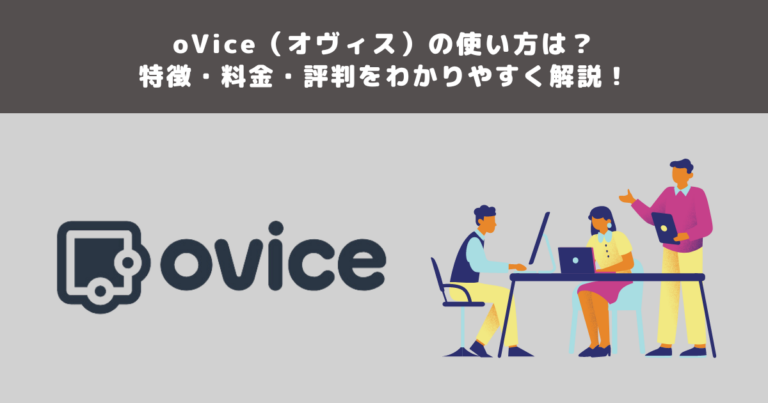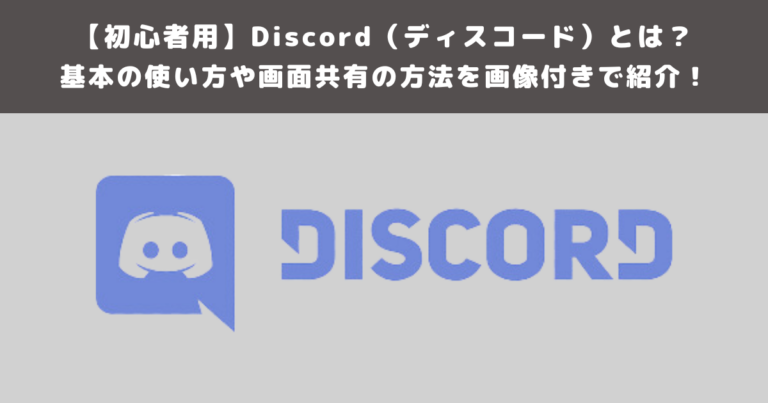「場所を選ばずにPCゲームを楽しみたい」
「スマホの容量がいっぱいでやりたいゲームがインストールできない….。」
もしこのようなお悩みを抱えているのなら、「Steam Link」を使えば問題が解決できてしまいます!
Steam Linkを使えば、自宅のPCに保存されているゲームをスマホやタブレット、さらにはテレビで手軽に楽しむことができます。
本記事を読むことで、Steam Linkの使い方からメリット、注意点まで、しっかりと理解できるので、ぜひ最後までお付き合いください!
目次
|Steam Linkとは
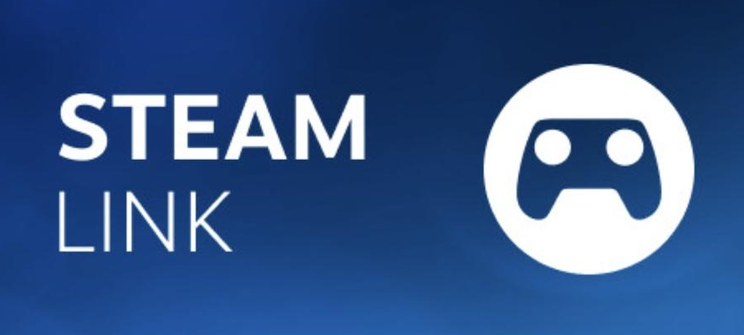
出典:https://store.steampowered.com/app/353380/Steam_Link/
「Steam Link」は、自分のPCにインストールされているSteamライブラリ内のゲームを、他のデバイスでリモートプレイすることができる無料ツールです。
つまり、PCの画面をそのまま別のデバイスに映し出し、そのデバイスで操作することができるようになります。
専門用語になってしまいますが、この技術のことを「ミラーリング」と呼びます。
例えば、家で楽しんでいるPCゲームを外出先のカフェや旅先のホテルでプレイしたり、友達の家でタブレットを使った協力プレイを楽しんだり、プレイ環境の選択肢がグッと広がるわけです。
このように、Steam Linkはゲームをより自由で楽しいものにする素晴らしいツールと言えます。
そもそもSteamとは?
「Steam」は、Valve Corporationによって開発された世界最大級のデジタル配信プラットフォームの一つで、主にPCゲームを扱っています。
Steamを通じて、ユーザーは様々なジャンルのゲームを購入、ダウンロード、プレイすることができます。
また、ゲームの自動更新、友達とのコミュニケーション、ゲーム内での実績の共有など、多くの機能を提供しています。
Steamは、初心者から熱心なゲーマーまで幅広い層に利用されており、無料でプレイできるゲームから大作タイトルまで、数千に及ぶゲームを取り揃えています。
また、定期的にセールが行われ、人気のゲームを割引価格で購入することができるのも魅力の一つです。

Steam Linkの対応デバイス・ハードウェア一覧
Steam Linkは、全てのデバイスに対応しているわけではありません。
Steam Linkに対応しているデバイス・ハードウェアは以下の通りです。
| デバイス | 詳細 |
| iOSデバイス (iPhone, iPad, Apple TV) | iOS 11以降 |
| Androidデバイス (スマートフォン、タブレット、Android TV) | Android 5.0以降 |
| PC (Windows, macOS, Linux) | Steamクライアントを実行可能 |
| VRヘッドセット(Meta Quest、Valve Index など) | SteamVRゲームに対応しているもの |
| Raspberry Pi 3B/3B+/4 | Steam Linkアプリ利用可能 |
上記のデバイスやハードウェアであれば、基本的にSteam Linkを使用可能です。
ただし、端末が古すぎたり破損してたりすると、音が出ないなどの不具合も報告されています。
そのため、なるべく新しいスペックのものをおすすめします。
|Steam Linkでできること6つ
ここでは、Steam Linkでできることを6つ詳しくご紹介します。
①PCゲームをスマホでプレイ
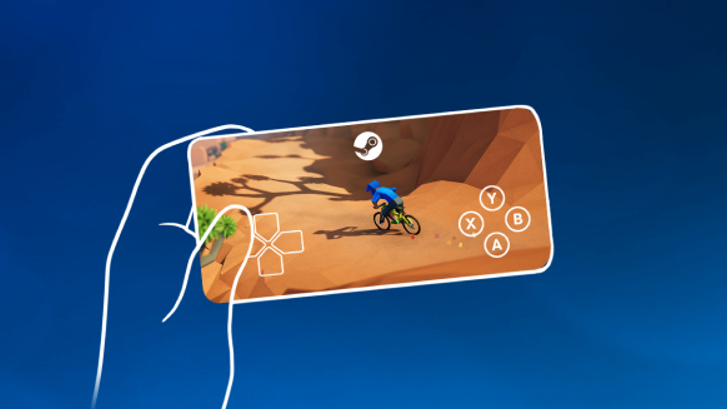
出典:https://store.steampowered.com/app/353380/Steam_Link/
Steam Linkを使えば、家のPCで遊んでいるゲームをスマホなどのモバイルデバイスでも楽しむことができます。
外出先や移動中でも、お気に入りのゲームを手軽にプレイできるのです。
例えば、非常に要求スペックの高い「APEX」や「Counter Strike」などの大人気FPSゲームもPCと同じスペックで遊べてしまいます。
スマホの画面には上記画像のような操作用のボタンが表示されるため、スマホ1台あれば直感的にゲームを楽しむことができます。
このように、Steam Linkは場所を選ばずにPCゲームを楽しむ新しい方法を提供してくれます。
②PCゲームをテレビの大画面で
Steam Linkを使えば、テレビの大画面でPCゲームを楽しむことができます。
例えば、Android TVをお持ちの方は、モバイル端末と同じようにSteam Linkのアプリをインストールするだけで簡単に設定できます。
これにより、大画面でのゲームプレイが手軽に楽しめるようになります。
Android TV以外の方は、Steam Linkの子機をテレビに接続する必要がありますが、現在この子機は生産が終了しています。
この場合、中古市場などで入手するしかありません。
③PC同士の接続もできる
Steam Linkは、スマホやタブレットなどのモバイル端末だけでなく、PC同士でもミラーリングできます。
この機能を活用することで、あるPC上で実行しているSteamゲームを、ネットワークを介して別のPCにストリーミングし、そこからゲームをコントロールできるようになります。
つまり、ホストPCのパワーを利用してノートPCなどで高品質のゲーム体験を実現することが可能です。
これは、「Remote Play」機能という名称で、特別なハードウェアは必要ありません。
ゲームをプレイしたいPC(ホスト)と、ゲームをストリーミングしてプレイするPC(クライアント)の両方にSteamをインストールし、設定を行うだけで、すぐにリモートプレイを楽しむことができます。
この便利な機能により、異なる場所にいながらにして、家庭内のどこからでも、あるいは外出先からでも、お気に入りのSteamゲームを楽しむことが可能になります。
④Steam以外のゲームもストリーミングできる
Steam Linkは、Steamのゲームだけでなく他のプラットフォームで購入したゲームも楽しめます。
UbisoftやEpic Games Storeで購入したゲームも、少しの設定でSteam Linkを通じてプレイ可能です。
これにより、お気に入りのゲームを一つのプラットフォームでまとめて楽しむことができ、さらには外出先でもそのゲームをプレイできます。
このように、Steam Linkは多様なゲーム環境に対応しているので、ゲームライフがさらに充実するでしょう。
⑤対応コントローラーの数が多い
Steam Linkは、さまざまな種類のコントローラーに対応しています。
スマホのタッチコントローラーでもプレイできますが、正直なところ、操作性が良いとは言えません。
特にアクションゲームやシューティングゲームなど、素早く精密な入力が必要な場面では操作が難しくなるでしょう。
Steam Linkに対応しているコントローラーは以下の通りです。
| メーカー | モデル | 接続方式 |
| 8BitDo | SN30 Pro, N30 Pro 2, SN30 Gamepad, etc. | Bluetooth, USB |
| Asus | TV500BG Wireless Gaming Controller | Bluetooth |
| Stadia Controller | USB, Bluetooth | |
| Logitech | Wireless Gamepad F310, F710, G920, etc. | USB, Wireless (独自規格) |
| Microsoft | Xbox 360 Wired/Wireless Controller, Xbox One Elite Controller, etc. | USB, Wireless (独自規格), Bluetooth |
| Nintendo | Switch Joy-Con, Switch Pro Controller, Wii U Pro Controller | Bluetooth, USB |
| Sony | DualShock 4, DualSense (PS5 Controller), PS3 Wireless Controller, etc. | USB, Bluetooth |
| SteelSeries | Stratus XL, Stratus Duo controller | Bluetooth |
| Mayflash | GameCube Controller Adapter, Magic NS Switch Adapter, PS3 Controller Adapter, etc. | USB |
⑥Remote Play Togetherで友達と一緒にプレイ
Steam Linkには「Remote Play Together」という優れた機能があります。
この機能を使えば、あなたが家のPCで遊んでいるゲームをインターネットを介して友達と一緒にゲームを楽しむことができます。
特に協力プレイや対戦が楽しいゲームで真価を発揮します。
遠くに住んでいる友達とも、まるで同じ場所にいるかのようにゲームを楽しむことができるのでぜひ試してください。
|Steam Linkのメリット5つ
Steam Linkには多くのメリットが存在します。
ここでは、Steam Linkのメリットを5つ厳選してご紹介していきます。
①モバイルデバイスのスペックに左右されない
Steam Linkの大きなメリットは、ゲームの動作にスマホやタブレットなどのモバイルデバイスのスペックが影響しない点です。
ゲーム自体はPCで起動しており、デバイスはそれをただ映す装置として機能します。
一種のマルチモニターのようなものだと認識するとわかりやすいかもしれません。
そのため、モバイルデバイスの性能が低くても基本的に問題ありません。
最近のゲームはかなり高精細なグラフィックを表示するため、基本的にゲーミングPCのような超ハイスペックPCが必要になるので、これは非常に大きいメリットといえるでしょう。
ただし、ゲームを起動するためのPC自体は必要になるので、ホストPCのスペックにはこだわりたいところです。
②モバイルデバイスの容量の節約ができる
Steam Linkを使用すると、ゲームをモバイルデバイスにダウンロードする必要がなくなります。
最近のゲームは容量が膨大なものが非常に多く、1つのゲームをスマホなどのモバイルデバイスにインストールするだけでストレージを圧迫してしまいます。
スマホゲームなどで遊ぶ人は「新しいゲームがしたいけど容量が多すぎてインストールできない」なんてことを経験したことがある方も多いのでは無いでしょうか?
Sterm LinkではPC上にゲームがインストールされていて、そのPCが同じネットワーク上にあるだけなので、大容量のゲームデータをモバイルデバイスに保存することなく、豊富なゲームライブラリを楽しむことが可能です。
③高画質かつ低遅延(レイテンシー)
Steam Linkは、高画質と低遅延(レイテンシー)を両立しています。
特に有線接続で利用すると、遅延はほとんど感じられません。
ゲームジャンルにもよりますが、これは非常に重要な要素であり、遅延が少ないことでゲームのプレイ感が大きく向上します。
Wi-Fiでも使えますが、最高の体験を求めるなら有線接続がおすすめです。
さらに、Steam Linkはストリーミング品質の設定も細かく調整できるため、自分のネットワーク環境に最適な設定に調整することも可能です。
④カスタマイズが簡単
Steam Linkは、多くのカスタマイズオプションを提供しており、操作も非常に簡単です。
コントローラーのレイアウトを自分好みに調整することができるため、理想的なボタン配置でゲームプレイが可能です。
また、ストリーミングの品質も「高速」「バランス」「美麗」の3つから選べます。
それぞれには10MB/s、15MB/s、30MB/sの通信速度が必要ですが、これで自分のネットワークに合わせた設定が可能です。
解像度の制限もできるので、デバイスのスペックに応じた調整ができるのも売れhしいところ。
これらのカスタマイズ機能によって、Steam Linkは自分だけの最適なゲーム環境を作り出すことができます。
⑤無料で利用できる
Steam Linkは基本的に無料で、誰でも手軽に始められます。
ただし、最高のゲーム体験を求めるなら、有線接続のためのケーブルや、外部コントローラーなどの追加機器が必要です。
ただし、それらはあくまでもオプションなので、基本的な機能は無料で十分に楽しめます。
以前は外でゲームを楽しむには専用の携帯ゲーム機が必要でしたが、これらの機能が無料で使えるのは大きなメリットでしょう。
|Steam Linkの使い方
では、Steam Linkはどのように使えばよいのでしょうか。
本セクションでは、Steam Linkの使い方について順を追って説明します。
STEP1:ホスト側PCに「Steam」をインストール
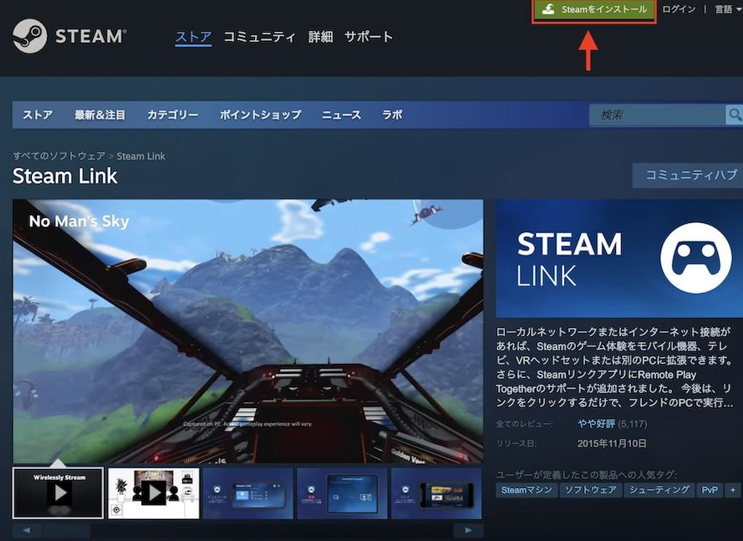
まず、ゲームをホストするPCにSteamクライアントをインストールします。
Steamの公式ウェブサイトからインストーラーをダウンロードし、指示に従ってインストールを完了させます。
なお、ホストコンピュータのシステム要件は以下の通りです。
- SteamOS
- Windows Vista以降
- Mac OS X 10.10(Yosemite)以降
- Linux Ubuntu 12.04以降
STEP2:クライアントデバイスに「Steam Link」をインストール
次に、ゲームをプレイしたいモバイルデバイス(スマホ、タブレット、または他のPC)に「Steam Link」アプリをインストールしましょう。
Steam Linkアプリは、ホストPCからゲームの映像と音声を受信し、プレイヤーの入力をホストPCに送信する役割を果たします。
STEP3:ホスト側のPCで「Steam」を起動
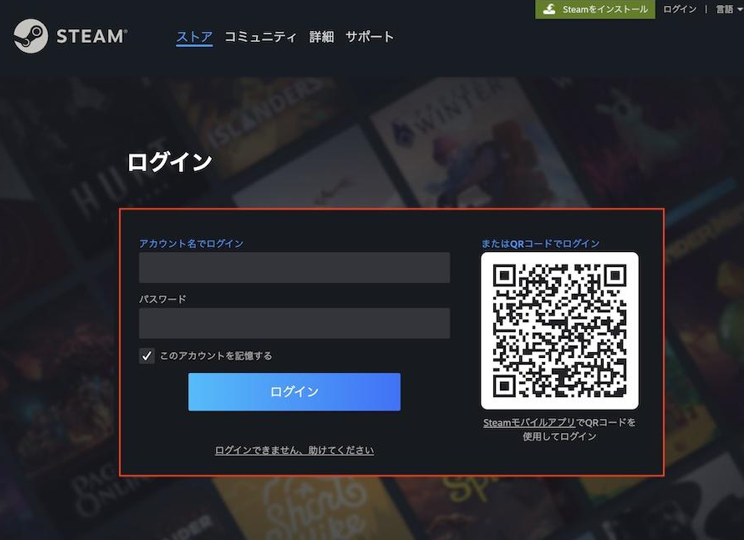
続いて、ホストPC上のSteamを起動してログインしましょう。
アカウントを作成していない場合は、こちらのリンクからアカウントを作成してからログインしてください。
アカウント作成はメールアドレスのみで登録可能です。
Steam Linkを使用するためには、ホストPCがSteamにログインしている必要があります。
このステップで、ゲームライブラリやフレンドリストなどのSteamの機能にアクセスできるようになります。
STEP4:認証コードで接続を確立
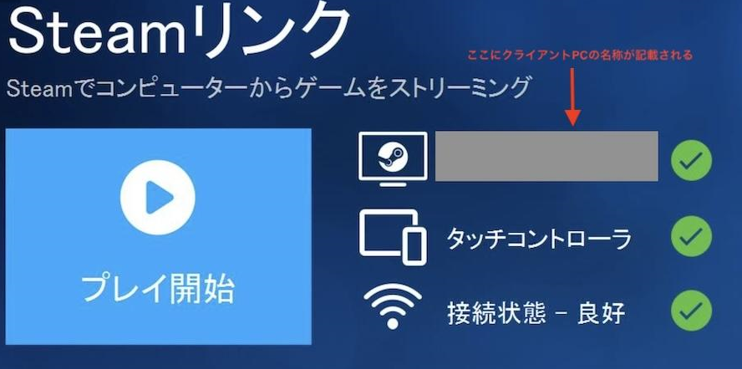
ログインが完了したら、クライアントデバイスでSteam Linkアプリを開き、「他のコンピュータを追加」を選択してホストPCを探しましょう。
ホストPCが見つかったら、画面上に表示される認証コードをホストPCのSteamに入力して接続を確立します。
上記の画像のような画面になるので、一番上の項目に自分の接続したいPCが接続されているか確認しましょう。
この認証プロセスは、セキュリティを確保し、許可されたデバイスのみが接続できるようにするためのものです。
STEP5:クライアントデバイスで「Steam Link」を起動してプレイ
接続が確立されたら、クライアントデバイスのSteam Linkアプリで自分の遊びたいゲームを選択し、プレイを開始します。
すると、ホストPCがゲームの処理を行い、映像と音声がクライアントデバイスにストリーミングされます。
以上の操作でホストPCのパワフルなハードウェアを活用して、モバイルデバイスや他のPCで高品質のゲーム体験が可能です。
外出先やベッドで寝ながら存分にSteam対応ゲームを楽しみましょう!
|Steam Link対応のおすすめゲーム3選
はじめてSteam Linkを使う方は、どんなゲームで遊べばいいのかよくわからない人も多いかと思います。
そこでここでは、2024年4月時点のSteamで上位にランクインしたゲームをジャンル別に3つ厳選してご紹介します。
なお、Steamに対応しているオンラインゲームであれば、基本的にSteam Linkにも対応しているのでご安心ください。
①Counter-Strike 2|チーム対戦FPSの元祖
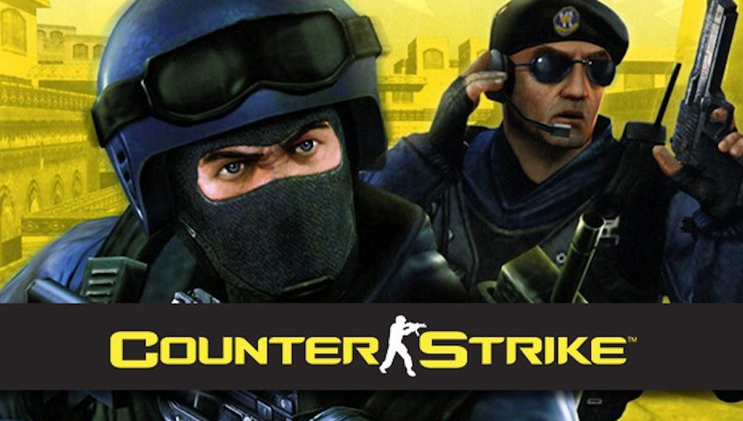
| 開発元 | Valve Corporation |
| リリース日 | 2012年8月21日 |
| 推定ユーザー数 | 日本では約62万人(世界では数百万人単位) |
| 基本プレイ | 無料 |
| 課金要素 | あり(スキンなどのコスメティックアイテムに課金) |
| 対応端末 | PC (Windows, macOS, Linux), PlayStation 3/4/5, Xbox 360 |
『Counter-Strike 2』は『Counter-Strike: Global Offensive』(CS:GO)の後継作としてValveによって開発された最新の対戦型FPSゲームです。
ゲームの基本は従来のCounter-Strikeシリーズを踏襲しており、テロリスト側と特殊部隊側に分かれて5vs5の戦いを繰り広げる点に変わりありません。
しかし、新たにSource 2エンジンを採用することで、グラフィックスの大幅な進化が実現しています。
具体的にはマップ全体のオーバーホールや、リアルな物理ベースのレンダリング、最先端のネットワーク技術の導入、アップグレードされたコミュニティワークショップのツールなどが追加されました。
また、プレミアモードの更新、新しいCSレーティング、グローバルおよび地域別のランキングシステム、見直しが施されたマップなど、多くの新機能も導入されています。
『Counter-Strike 2』は、高い戦略性とチームワークを要求されるので、戦略とチームプレイを重視する人に特におすすめです!
Counter-Strike(カウンターストライク)をSteamで今すぐプレイ!
②Palworld(パルワールド)|同接200万超えの超話題作

| 開発元 | Pocketpair |
| リリース日 | 2024年1月19日 |
| 推定ユーザー数 | 数百万人単位(※Steamでのレビュー数をもとに推測) |
| 基本プレイ | 29.99ドル(※無料体験版あり) |
| 課金要素 | あり |
| 対応端末 | PC (Steam), Xbox |
『Palworld(パルワールド)』は、ポケットペアによって開発されたオープンワールド・サバイバルクラフトゲームです。
プレイヤーは「パル」と呼ばれるポケモンのようなモンスターを捕獲し、戦闘、建築、農業などさまざまな作業に利用することができます。
リリースされてからわずか24時間でSteam上での売上が1200万本を突破するなど、驚異的な売上を記録したことから一躍話題になりました。
ちなみに、これは『PUBG: BATTLEGROUNDS』に次ぐSteam史上2位の記録です。
現在では、デイリーアクティブユーザーも300万人を超えており、プレイヤー人口が非常に多いのも魅力の一つです。
ただし、上記の画像をみてもわかるようにキャラクターデザインが少し「ポケモン」と似通っているようにも見えます。
開発元は「ポケモンは尊敬しているがデザインを参考にしたわけではない」と表明していますが、任天堂側の今後の動きによってはプレイにも少し影響が出るかもしれません。
しかし、ゲーム性も非常に高く評価されている作品なので、可愛いキャラクターたちと広大なオープンワールドを冒険したい方にはおすすめのゲームです!
Palworld(パルワールド)をSteamで今すぐプレイ!
③DOTA 2|MOBA系タイトルの草分け的ゲーム
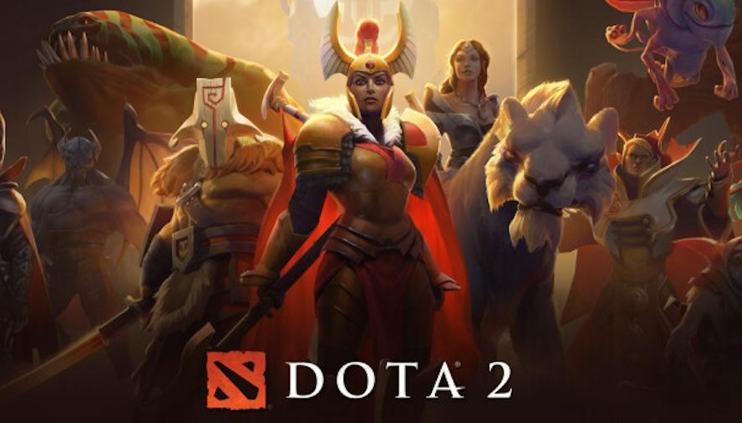
| 開発元 | Valve Corporation |
| リリース日 | 2013年 |
| 推定ユーザー数 | 約435,000人(※月間アクティブユーザー) |
| 基本プレイ | 無料 |
| 課金要素 | ヒーロースキン、バトルパス、イベントチケットなどゲームプレイに直接影響を与えないアイテムが中心 |
| 対応端末 | PC(Windows、Mac OS X、Linux) |
「DOTA 2」とは、Valve Corporationによって開発された多人数参加型オンラインバトルアリーナ(MOBA)ゲームです。
本ゲームでは、2チームに分かれたプレイヤーがそれぞれのベース(基地)を守りつつ、相手のベースを攻略することを目的としています。
各チームは「Radiant」と「Dire」に分かれ、各プレイヤーは「ヒーロー」と呼ばれるキャラクターを操作します。
序盤戦、中盤戦、終盤戦の3つのフェーズに分けられていて、序盤戦は3つのレーンに分かれて敵のクリープ(NPCユニット)を倒し、コインを獲得して装備を整えるフェーズです。
中盤戦では、レーン戦で獲得したリソースを活かし敵のヒーローを倒します。
終盤戦では、成長したキャリーヒーローが登場し、集団戦を通じてゲームの勝敗が決定する流れです。
DOTA 2は世界中で非常に人気が高く、eスポーツ大会やイベントも多く開催されています。
人気MOBAゲームに興味のある方には非常におすすめのタイトルです!
|Steam Linkに関するよくある質問【FAQ】
最後に、Steam Linkに関するよくある質問をまとめました。
FAQ形式で回答していくので、すぐに疑問を解決したい人はぜひ参考にしてください。
Q1.VRゲームはできますか?
Steam Linkを使用してVRゲームをプレイすることは可能です。
特に、Meta QuestシリーズのVRヘッドセット用に提供されているSteam Linkアプリを利用すれば、PC上で動作しているSteamVRゲームを無線で楽しむことが可能です。
これにより、VRヘッドセットとPC間の物理的な接続を必要とせずに、広範囲のSteamVRゲームを体験できるようになります。

Q2.コントローラーが反応しない時の対処法は?
コントローラーが反応しない場合の原因と対処法は以下の通りです。
- 通信環境の問題
有線などの通信環境に改善することで解決する場合が多い
- コントローラーの互換性の不一致
使用しているコントローラーがゲームやアプリケーションと互換性があるか確認してください
- 設定のミス
Steam Linkの設定を見直し、「詳細設定」から「コントローラーオーバーレイ」の設定を変更してみてください
他にも、ハードウェアやソフトウェアの問題が考えられます。
その場合は、PCのソフトウェアやハードウェアのドライバーを最新の状態に更新したり、使用しているUSBポートを別のポートで試してみるなどを試してください。
Q3.文字化けする時の対処法は?
Steam Linkで文字化けが発生した時の対処法は以下の通りです。
- 言語設定の変更
デバイスの言語設定を英語に変えてみてください。
- バージョンアップデート
Steam Linkアプリのバージョンを最新に更新してください。
- フォント指定の変更
ゲームフォルダ内に特定のフォント名を記入したテキストファイルを作成することで解決する場合があります。
上記の方法を試すことで、文字化けの問題を解決できる可能性が高いです。
Q4.音が出ない時の対処法は?
Steam Linkで音が出ない時の対処法は以下の通りです。
- 音声ストリーミングの有効確認
Steam Linkの設定で、音声ストリーミングが有効になっているか確認してください。
- パソコンの出力デバイスの変更
ホストPCで、デフォルトのオーディオデバイスが正しく設定されているか確認し、必要に応じて変更してください。
- 音量ミキサーの確認
Windowsの音量ミキサーでSteamやゲームの音量が極端に小さくなっていないか、ミュートにされていないかを確認してください。
- サウンドの拡張効果を無効化
サウンドの拡張効果が有効になっていると問題が発生することがあるので、無効にしてみてください。
- PCの再起動
一時的な不具合が原因である可能性があるため、PCを再起動してみてください。
オーディオドライバーのアップデートまたは再インストール
上記の方法でも不具合が解消されない場合は、公式に問い合わせることをおすすめします。
Q5.最低限必要な通信環境は?
Steam Linkを使用する際に最低限必要な通信環境に特に指定はありません。
しかし、通信環境の良し悪しによってかなりプレイの快適さに違いが出てきます。
おすすめの通信環境は以下の通りです。
- 有線100 Mbit/s Fast Ethernet
- 無線802.11ac 2×2 (MIMO)
上記の通信環境以外でも使用すること自体は可能ですが、遅延をなるべく抑えたいのなら上記以上の通信環境にしましょう。
Q6.Steam Linkを使う時の注意点は?
Steam Linkは、高度なストリーミング技術により低遅延を実現しているものの、電波の状態によっては遅延が起こります。
遅延を減らすためには、Steam Linkの設定でストリーミング品質を「高速」に設定する、不要なアプリを閉じる、通信環境を高速なものにするなどの対策が有効です。
また、大量のデータ通信量になるので、通信量制限にも気をつけましょう。
他にも、フリーWi-Fiを使用するとデータが不正アクセスされる危険性もあります。
できるだけ、自分で契約している通信回線を使用してプレイしましょう。
|まとめ:Steam Linkを使えばどんな場所でもゲームができる!
この記事では、Steam Linkの基本情報から、使い方、メリット、そして注意点まで幅広く紹介しました。
PCゲームをスマホで楽しむ方法や、友達とのマルチプレイなど、ゲームファンにとって魅力的なポイントが多かったのではないでしょうか。
特に、場所に縛られず自由にゲームを楽しめるのは大きなメリットです。
しかも、難しい設定や専門的な知識は不要で、なにより無料なのがうれしいですね。
これを機に、Steam Linkで新しいゲーム体験を楽しんでみてはいかがでしょうか。

 TWITTER
TWITTER
 FACEBOOK
FACEBOOK
 はてブ
はてブ